Hoe Apple Watch Opnieuw te Koppelen na het Resetten van de Telefoon
Inleiding
Het resetten van je telefoon kan soms leiden tot onvoorziene complicaties, zoals het verbreken van de verbinding met je Apple Watch. Deze uitgebreide gids is bedoeld om je te helpen je Apple Watch opnieuw te koppelen met je iPhone, zodat je de volledige functionaliteit weer terugkrijgt en je gezondheidstracking zonder onderbreking kunt voortzetten. Lees verder voor stapsgewijze instructies, probleemoplossingstips en antwoorden op veelgestelde vragen over het koppelen van je Apple Watch na een telefoonreset.

Je apparaten voorbereiden op het opnieuw koppelen
Voordat je begint met het opnieuw koppelen, is het van cruciaal belang ervoor te zorgen dat zowel je iPhone als je Apple Watch goed zijn voorbereid.
- Laad je apparaten op: Zorg ervoor dat beide apparaten zijn opgeladen tot minstens 50% batterij. Dit voorkomt onderbrekingen tijdens het koppelingsproces.
- Maak een back-up van je gegevens: Hoewel het onwaarschijnlijk is dat je gegevens verliest tijdens dit proces, is het altijd een goed idee om een back-up van je iPhone te maken via iCloud of iTunes.
- Werk software bij: Zorg ervoor dat zowel je iPhone als je Apple Watch de nieuwste versies van hun respectieve besturingssystemen draaien. Dit bevordert de compatibiliteit en zorgt voor een soepeler koppelingsproces.
Met deze voorbereidingen op hun plaats, zijn de volgende stappen het ontkoppelen en resetten van de Apple Watch.
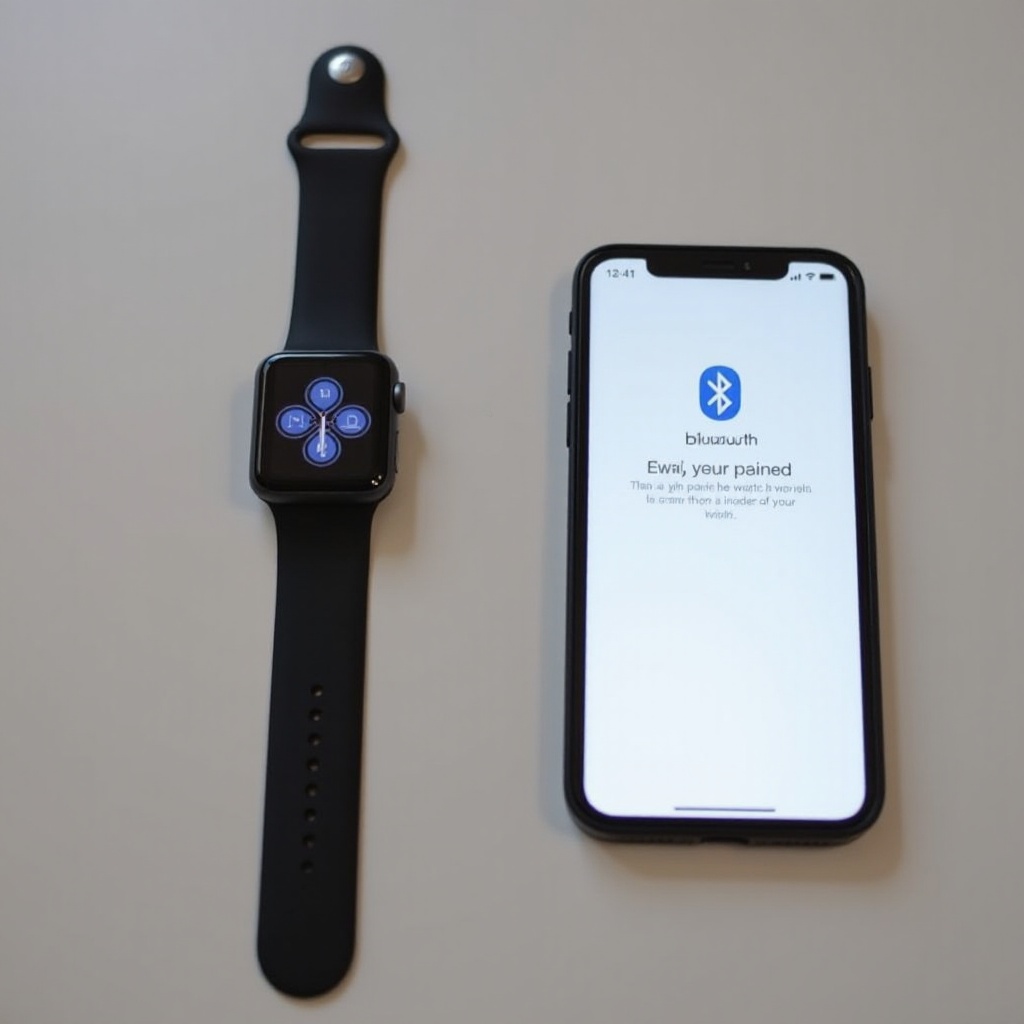
Ontkoppelen en resetten van de Apple Watch
Hoe je je Apple Watch ontkoppelt
- Open de Apple Watch-app: Start de Apple Watch-app op je iPhone.
- Selecteer je horloge: Navigeer naar het tabblad ‘Mijn horloge’ en selecteer je Apple Watch.
- Tik op het ‘i’-icoon: Tik naast de naam van je horloge op het ‘i’-icoon.
- Ontkoppel Apple Watch: Kies ‘Ontkoppel Apple Watch’. Mogelijk moet je je Apple ID-wachtwoord invoeren om de activeringsvergrendeling uit te schakelen.
Het ontkoppelen van je Apple Watch maakt automatisch een back-up, die later nuttig kan zijn.
Stappen om Apple Watch naar fabrieksinstellingen te resetten
- Open Instellingen op Apple Watch: Ga naar de Instellingen-app op je Apple Watch.
- Algemene instellingen: Tik op ‘Algemeen’ en scroll naar beneden naar ‘Reset’.
- Wis alle inhoud en instellingen: Selecteer ‘Wis alle inhoud en instellingen’ en bevestig je keuze.
- Voer toegangscode in: Voer indien gevraagd je apparaattoegangscode in.
Na het voltooien van deze stappen wordt je Apple Watch gereset naar de fabrieksinstellingen en is deze klaar om opnieuw gekoppeld te worden.
Je Apple Watch opnieuw koppelen met de iPhone
Nu je Apple Watch is ontkoppeld en gereset, kun je doorgaan met het nieuwe koppelingsproces.
Begin instelproces
- Zet je apparaten aan: Zorg ervoor dat zowel je Apple Watch als je iPhone zijn ingeschakeld en dicht bij elkaar in de buurt zijn.
- Houd je apparaten bij elkaar: Wanneer je het Apple-logo op je horloge ziet, breng je Apple Watch dicht bij je iPhone.
- Begin met koppelen: Een koppelingsscherm zou op je iPhone moeten verschijnen. Tik op ‘Doorgaan’ om het koppelingsproces te starten.
Gebruik de Apple Watch-app
- Open de Apple Watch-app: Als het koppelingsscherm niet automatisch verschijnt, open dan handmatig de Apple Watch-app en tik op ‘Begin met koppelen’.
- Volg de instructies: Volg de instructies op het scherm en lijn het Apple Watch-scherm uit binnen de zoeker van je iPhone.
Herstellen vanaf back-up vs. instellen als nieuw
- Herstel van back-up: Wanneer hierom gevraagd wordt, kun je kiezen om ‘Herstel van back-up’ om al je vorige instellingen, apps en gegevens te herstellen. Deze optie gebruikt de back-up die tijdens het ontkoppelen is gemaakt.
- Instellen als nieuwe horloge: Je kunt er ook voor kiezen om ‘Instellen als nieuwe Apple Watch’ voor een frisse start. Dit kan nuttig zijn als je oude gegevens of instellingen wilt opruimen.
Veelvoorkomende problemen oplossen
Ondanks dat je de stappen zorgvuldig volgt, kun je enkele problemen tegenkomen tijdens het opnieuw koppelen. Hier zijn oplossingen voor enkele veelvoorkomende problemen.
Verbindingsproblemen oplossen
- Controleer Bluetooth en Wi-Fi: Zorg ervoor dat Bluetooth en Wi-Fi zijn ingeschakeld op beide apparaten.
- Herstart je apparaten: Soms kan het eenvoudigweg herstarten van zowel je Apple Watch als je iPhone verbindingsproblemen oplossen.
Software-updateproblemen
- Controleer op updates: Zorg ervoor dat zowel je iPhone als je Apple Watch zijn bijgewerkt naar de nieuwste softwareversies.
- Werk handmatig bij: Als er updates in behandeling zijn, doe deze dan handmatig voordat je probeert het koppelingsproces opnieuw te starten.
Zorgen over de batterijduur
- Optimaliseer instellingen: Controleer op apps of instellingen die de batterij van je Apple Watch mogelijk leegtrekken.
- Batterijconditie: Ga in de Apple Watch-app op je iPhone naar ‘Batterij’ en schakel ‘Batterijconditie’ in om de staat van je batterij te monitoren.
Door deze veelvoorkomende problemen aan te pakken, zou je je Apple Watch met minimale moeite opnieuw succesvol moeten kunnen koppelen.

Conclusie
Het opnieuw koppelen van je Apple Watch na het resetten van je iPhone omvat een reeks cruciale stappen, maar met zorgvuldige voorbereiding en naleving van de verstrekte instructies, kun je snel de volledige functionaliteit van je apparaten hervatten.
Veelgestelde vragen
Kan ik mijn Apple Watch opnieuw koppelen zonder gegevens te verliezen?
Ja, als je ervoor kiest om te herstellen van een back-up tijdens het opnieuw koppelen, kun je je gegevens, instellingen en apps terugzetten.
Wat moet ik doen als mijn Apple Watch geen verbinding maakt met de iPhone?
Zorg ervoor dat beide apparaten Bluetooth en Wi-Fi hebben ingeschakeld en probeer ze opnieuw op te starten. Als de problemen aanhouden, controleer dan op software-updates.
Hoe lang duurt het om een Apple Watch te koppelen met een iPhone?
Het koppelingsproces duurt over het algemeen ongeveer 10-15 minuten. Het herstellen van een back-up kan echter langer duren, afhankelijk van de hoeveelheid gegevens.
